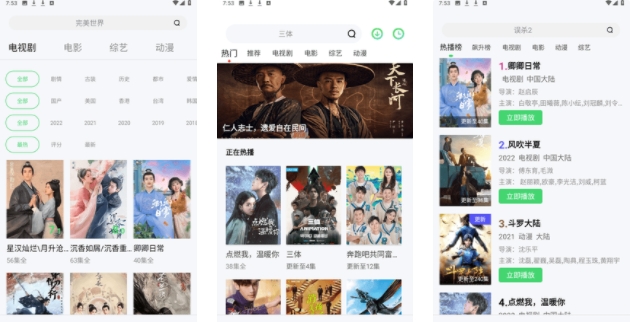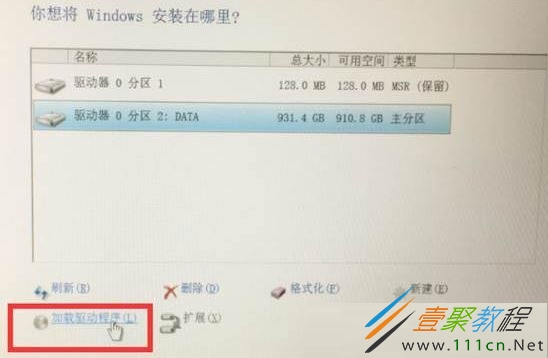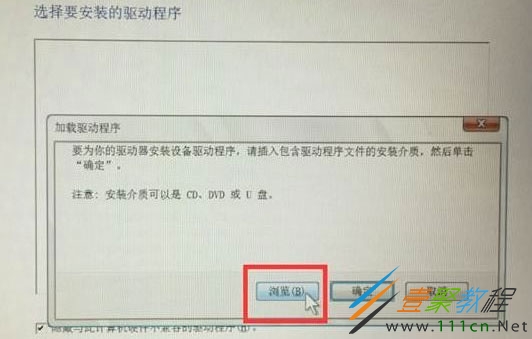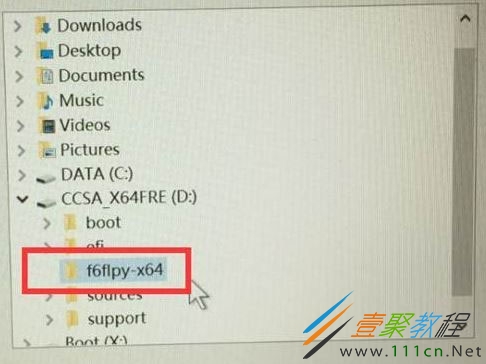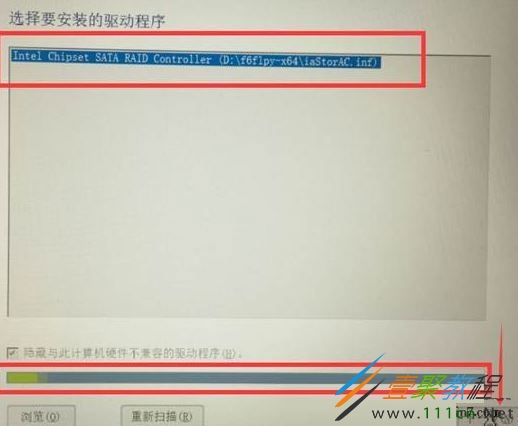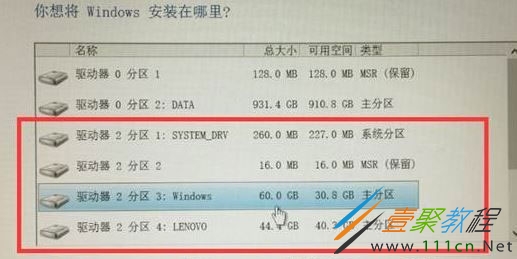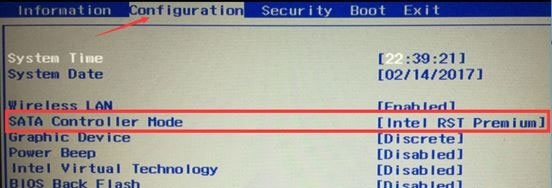最新下载
热门教程
- 1
- 2
- 3
- 4
- 5
- 6
- 7
- 8
- 9
- 10
笔记本重装Win10无法识别硬盘怎么办 如何解决
时间:2022-06-30 22:22:28 编辑:袖梨 来源:一聚教程网
笔记本重装Win10无法识别硬盘怎么回事?应该如何解决呢?本篇文章小编给大家分享一下笔记本重装Win10无法识别硬盘解决方法,对此有需要的小伙伴们可以来看看。
在给某些型号的联想笔记本重装Win10的时候在分区界面可能会有无法识别硬盘的情况,这是由于该笔记本采用了磁盘阵列的模式Intel RST Premium,而在安装时找不到驱动,所以就看不到硬盘,无法识别也就无法安装了。其实有两个解决方法,一个是加载驱动,还有一个就是在BIOS中进行设置。
方法一:驱动加载
1、下载Intel Raid模式驱动,将驱动安装包解压缩后将整个文件夹完整的放到到系统安装U盘的根目录下,然后在安装系统选择硬盘时,加载此驱动。(该驱动分为32位和64位,分别对应32位系统和64位系统)
2、下载解压驱动后放到U盘上,选择“加载驱动程序”如图:
3、弹出“加载驱动程序”的页面,选择“浏览”如图:
4、找到存放Raid驱动的文件夹,默认文件名为“f6flpy-x86”或“f6flpy-x64”,选择该文件,然后确定,如下图所示:
5、耐心等待检测到Raid模式驱动程序,点击下一步后,出现读取条开始加载此驱动。(如果提示报错建议重新加载该驱动多试几次,并且驱动文件存放的路径最好为全英文路径);
6:在加载成功后会跳回之前选择硬盘的界面,此时已经可以正常显示出机器内的固态硬盘,开始正常安装即可!
方法二:设置BIOS
首先重启电脑,进入电脑的BIOS界面(方法:开机后立刻连续敲击F2键或者关机后通过novo小孔选择BIOS Setup),选择到Configuration页面,将SATA Controller Mode选项中的Intel RST Premium,改成AHCI,如下图所示:
修改之后,按下F10键,选择YES保存并退出。
相关文章
- 比特派官网下载最新版 04-26
- 比特币钱包客户端官网下载2024版 04-26
- usdt钱包苹果官方版 04-26
- gopay支付平台安卓版2024 04-26
- usdt钱包官方下载苹果版 04-26
- 币赢交易所app官网版2024 04-26